- Miért omlik össze folyamatosan az Overwatch?
- Javítás: Az Overwatch összeomlik PC-n
- 1. Ellenőrizze a Rendszerkövetelményeket
- 2. Futtassa az Overwatch-ot rendszergazdaként
- 3. Javítsa meg a játékfájlokat a Battle.Net kliensen
- 4. Frissítse a GPU illesztőprogramjait
- 5. Végezzen tiszta rendszerindítást
- 6. Zárja be a Felesleges háttérfeladatokat
- 7. Tiltsa le a víruskereső és tűzfal programot
- 8. Próbálkozzon az Overlay Apps letiltásával
- 9. Állítsa az Energiagazdálkodási lehetőségeket High Performance értékre
- 10. Állítsa a Windows rendszert a legjobb teljesítményre
- 11. Tiltsa le a SysMain szolgáltatást
- 12. Állítsa be az Overwatch Exe tulajdonságait
- 13. Törölje a Battle.Net gyorsítótár adatait
- Az Overwatch továbbra is szerverproblémákkal rendelkezik?
- Hogyan javíthatom meg a játékomat Windows rendszeren?
- Az i5 futtathatja az Overwatch-ot?
- Ez a javítás hatással lesz az Overwatch-fiókomra?
- Melyek a leggyakoribb Overwatch hibák?
- Mi az Overwatch?
- Az Overwatch mobiljáték fejlesztés alatt áll a Blizzardnál?
- Az Overwatch PvP vagy PVE?
- Ingyen vásároljon overwatchot vagy Rocket League-et?
- Futtathatom az Overwatch-ot Radeon R7 m445-tel?
- Mik az Overwatch rendszerkövetelményei?
- Miért omlik össze folyamatosan az összes játékom a számítógépemen?
- Miért omlik össze a Steam játékok a Windows 10 rendszerben?
Az Overwatch egy 2016-os csapatalapú, többjátékos első személyű lövöldözős videojáték, amelyet a Blizzard Entertainment fejlesztett és adott ki. Úgy tűnik, hogy a játékban sok hiba vagy probléma van, amelyek sok gondot okozhatnak. Most, ha Ön is az Overwatch lejátszók egyike, és a számítógép összeomlásával kapcsolatos problémákkal szembesül, feltétlenül kövesse ezt a hibaelhárítási útmutatót, amíg a probléma meg nem oldódik.
Ami a PC-s játékokat illeti, nagyon gyakori, hogy minden PC-játékosnak több problémája van, például összeomlik vagy nem megfelelően indul el a játék. Függetlenül attól, hogy melyik számítógép konfigurációját használja, a játék több lehetséges ok miatt összeomolhat. Érdemes megemlíteni azt is, hogy a PC-s játékok összeomlással, késéssel vagy akadozással, fekete képernyővel vagy grafikus hibákkal stb. találkozhatnak. Most, anélkül, hogy több időt veszítenénk, ugorjunk bele.
Miért omlik össze folyamatosan az Overwatch?
Számos online jelentés szerint sok Overwatch PC-lejátszó tapasztal problémákat az indítási összeomlással, késéssel, fekete képernyővel és sok mással. Míg számos PC-vel kapcsolatos probléma számos problémát okozhat, például kompatibilitási problémákat a játékkal, átfedő alkalmazásokat, vírusirtó blokkolást stb. Ezenkívül az elavult GPU-illesztőprogram, a háttérben futó feladatok, a DirectX-problémák, az indítási alkalmazások, az átfedő alkalmazások stb. problémák az összeomlással.
Most, ha Ön is szembesül ilyen problémával, akkor feltétlenül kövesse ezt a hibaelhárítási útmutatót a javításhoz. Javasoljuk, hogy megfelelően lépjen ki a játékból, majd indítsa újra a számítógépet a rendszer frissítéséhez. Számos problémát megold a játék PC-n történő elindításával kapcsolatban.
Javítás: Az Overwatch összeomlik PC-n
Itt megosztottunk néhány lehetséges megoldást, amelyek megoldják a problémát. Tehát anélkül, hogy több időt veszítenénk, ugorjunk bele.
Reklámok
1. Ellenőrizze a Rendszerkövetelményeket
Erősen ajánlott ellenőrizni a számítógép hardverspecifikációit, hogy kompatibilis-e az Overwatch játékkal vagy sem.Ha nem, akkor frissítenie kell a hardvert. Ellenkező esetben előfordulhat, hogy nem tud játszani az Overwatch játékkal, vagy bármilyen összeomlási problémát tapasztalhat.
Minimális követelmények:
- OS: Windows 7 / Windows 8 / Windows 10 64 bites (legújabb szervizcsomag)
- RAM: 4GB
- PROCESSZOR: Intel Core i3 vagy AMD Phenom X3 8650
- Videokártya: NVIDIA GeForce GTX 460, ATI Radeon HD 4850 vagy Intel HD Graphics 4400
- Tárolás: 30 GB szabad hely
- Internet: Szélessávú internetkapcsolat
Javasolt követelmények:
- OS: Windows 7 / Windows 8 / Windows 10 64 bites (legújabb szervizcsomag)
- PROCESSZOR: Intel Core i5 vagy AMD Phenom II X3 vagy jobb
- RAM: 6 GB
- Videokártya: NVIDIA GeForce GTX 660 vagy AMD Radeon HD 7950 vagy jobb
- Tárolás: 30 GB szabad hely
- Internet: Szélessávú internetkapcsolat
2. Futtassa az Overwatch-ot rendszergazdaként
Ügyeljen arra, hogy rendszergazdaként futtassa az Overwatch exe fájlt, hogy elkerülje a felhasználói fiókok ellenőrzését a jogosultságokkal kapcsolatos problémákkal kapcsolatban. Futtassa a battle.net klienst is rendszergazdaként a számítógépén. Ezt csináld meg:
Reklámok
- Jobb klikk a Overwatch exe parancsikonfájlt a számítógépén.
- Most válasszon Tulajdonságok > Kattintson a Kompatibilitás lapon.
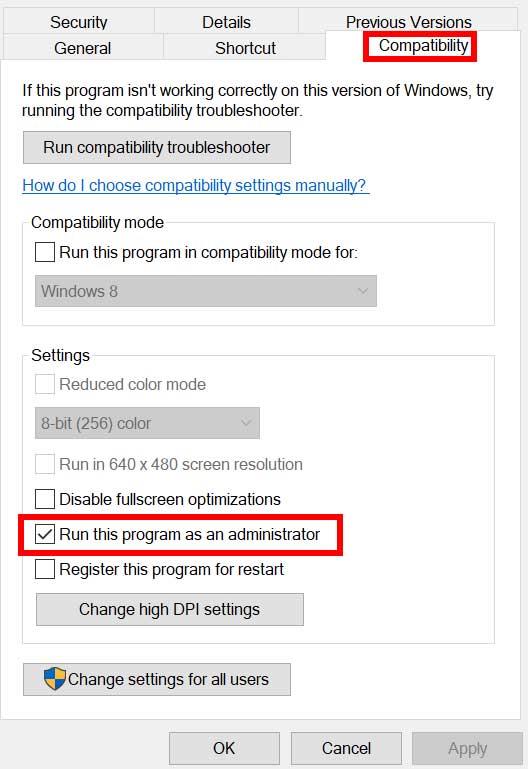
- Ügyeljen arra, hogy kattintson a Futtassa ezt a programot rendszergazdaként jelölőnégyzet bejelöléséhez.
- Kattintson Alkalmaz és válassza ki rendben a változtatások mentéséhez.
3. Javítsa meg a játékfájlokat a Battle.Net kliensen
A legtöbbször sérült vagy hiányzó játékfájlok a számítógépen nem fognak értesíteni, de amikor megpróbálja elindítani a játékot, az összeomlik, vagy a betöltés után néha nem nyílik meg. Ebben a forgatókönyvben biztosan vakarja a fejét, hogy mi történik. De a telepített játékfájlok javítása közvetlenül az ügyfélről számos problémát megold. Ehhez tegye a következőket:
- Nyissa meg a Battle.net kliens a számítógépen > Menjen a könyvtárba, és kattintson a gombra Overwatch.
- Kattintson Lehetőségek > Válasszon Szkennelés és javítás > Válasszon Indítsa el a szkennelést.
- Várja meg, amíg a folyamat befejeződik, és akkor tudja megfelelően játszani a játékot. A változtatások azonnali alkalmazásához feltétlenül indítsa újra az ügyfelet.
4. Frissítse a GPU illesztőprogramjait
Valahogy az is lehetséges, hogy a grafikus illesztőprogramot egy ideje nem frissítették. Ha ez a helyzet, akkor mindenképpen frissítse a grafikus illesztőprogramokat a számítógépén, hogy eltávolítsa az esetleges hibákat. Ehhez tegye a következőket:
Reklámok
- nyomja meg Windows + X gombok megnyitásához Gyors hivatkozás menü.
- Most kattintson a gombra Eszközkezelő listából > Dupla kattintás tovább Kijelző adapterek.
- Jobb klikk az Ön által használt dedikált grafikus kártyán.
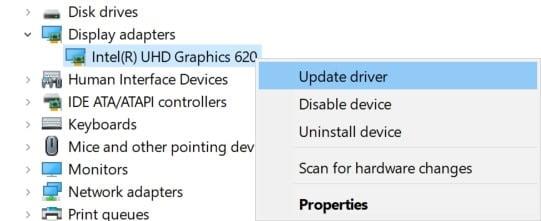
- Ezután válassza ki Illesztőprogram frissítése > Válasszon Az illesztőprogramok automatikus keresése.
- Ha van elérhető frissítés, a rendszer automatikusan letölti és telepíti azt.
- Ha elkészült, indítsa újra a számítógépet a módosítások azonnali alkalmazásához.
5. Végezzen tiszta rendszerindítást
Hirdetés
Előfordulhat, hogy egyes alkalmazások és szolgáltatásaik automatikusan elindulnak a rendszer azonnali indításakor. Ebben az esetben ezek az alkalmazások vagy szolgáltatások minden bizonnyal sok internetkapcsolatot és rendszererőforrást fognak használni. Ha Ön is hasonlóan érzi magát, a probléma ellenőrzéséhez végezzen tiszta rendszerindítást a számítógépen. Ehhez:
- nyomja meg Windows + R gombok megnyitásához Fuss párbeszédablak.
- Most pedig írj msconfig és ütött Belép kinyitni Rendszerbeállítások.
- Menj a Szolgáltatások lap > Engedélyezze a Az összes Microsoft szolgáltatás elrejtése jelölőnégyzetet.
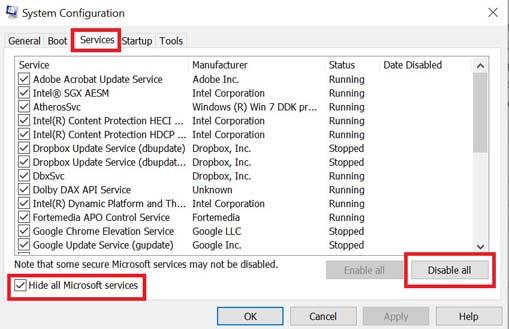
- Kattintson Az összes letiltása > Kattintson a gombra Alkalmaz és akkor rendben a változtatások mentéséhez.
- Most menj a üzembe helyezés lap > Kattintson a gombra Nyissa meg a Feladatkezelőt.
- Megnyílik a Feladatkezelő felület. Itt megy a üzembe helyezés lapon.
- Ezután kattintson arra a feladatra, amely nagyobb indítási hatással bír.
- Miután kiválasztotta, kattintson a gombra Letiltás hogy kikapcsolja őket az indítási folyamatból.
- Hajtsa végre ugyanazokat a lépéseket minden olyan programnál, amely nagyobb indítási hatással bír.
- Miután végzett, feltétlenül indítsa újra a számítógépet a módosítások alkalmazásához.
6. Zárja be a Felesleges háttérfeladatokat
Ha van néhány szükségtelen háttérfutó feladat, amelyek külső forrásból származnak, egyesével zárja be őket a CPU/memóriahasználat csökkentése érdekében. Ezt csináld meg:
- megnyomni a Ctrl + Shift + Esc kulcsok a nyitáshoz Feladatkezelő.
- Kattintson a Folyamatok lap > Válassza ki a bezárni kívánt feladatot.
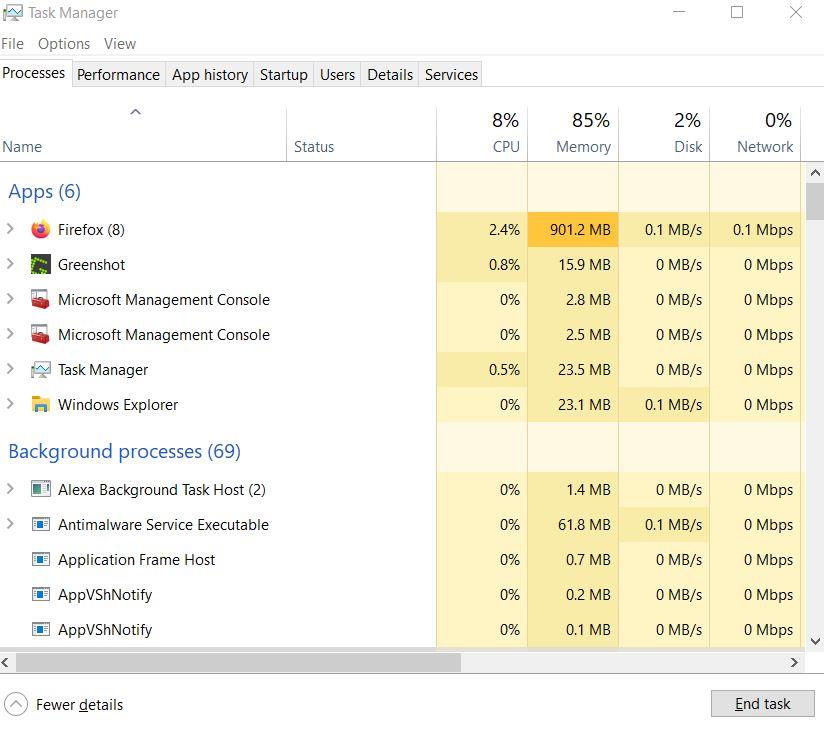
- Miután kiválasztotta, kattintson a gombra Utolsó feladat. Ügyeljen arra, hogy minden egyes feladathoz külön-külön végezze el a lépéseket.
- Ha elkészült, indítsa újra a számítógépet az effektusok azonnali megváltoztatásához. Most ellenőrizze, hogy az Overwatch összeomlási problémája megoldódott-e vagy sem.
7. Tiltsa le a víruskereső és tűzfal programot
Javasoljuk, hogy tiltsa le a víruskereső programot és a tűzfalvédelmet a számítógépén a probléma ellenőrzéséhez. Néha az agresszív víruskereső vagy biztonsági védelmi szoftver megakadályozhatja a játékfájlok megfelelő futtatását, vagy vírusként találhatja meg őket, ami alapvetően megnehezíti az indítást vagy a zökkenőmentes lejátszást. Ehhez:
- Kattintson a Start menü > Típus Vezérlőpult és nyissa ki.
- Most pedig írj tűzfal a keresőmezőben, majd kattintson a gombra Windows tűzfal.
- A bal oldali ablaktáblában kattintson a gombra Kapcsolja be vagy ki a Windows tűzfalat.
- Ügyeljen arra, hogy válassza ki Kapcsolja ki a Windows tűzfalat a Privát, tartomány és nyilvános hálózati beállítások.
- Végül indítsa újra a számítógépet a módosítások alkalmazásához, és próbálja meg ellenőrizni a problémát.
Most le kell tiltania a vírusvédelmet a számítógépéről. Ehhez tegye a következőket:
- Irány a Windows Beállítások > Adatvédelem és biztonság.
- Most menj ide Windows Biztonság > Vírus- és fenyegetésvédelem.
- Kattintson Beállítások kezelése > Akkor kikapcsolni az Valós idejű védelem választási lehetőség.
- Ha elkészült, feltétlenül indítsa újra a számítógépet a módosítások alkalmazásához.
Még akkor is, ha bármilyen más, harmadik féltől származó víruskereső szoftvert használ a számítógépén, feltétlenül kapcsolja ki azt is.
8. Próbálkozzon az Overlay Apps letiltásával
Úgy tűnik, hogy néhány népszerű alkalmazásnak van saját átfedő programja, amely végül a háttérben futhat, és problémákat okozhat a játékteljesítményben vagy akár az indítási problémákban. A probléma megoldásához az alábbi lépéseket követve kapcsolja ki őket:
Discord Overlay letiltása
- Indítsa el a Viszály alkalmazás > Kattintson a fogaskerek ikon az alján.
- Kattintson Fedvény alatt Alkalmazásbeállítások > Bekapcsol az Engedélyezze a játékon belüli fedvényt.
- Kattintson a Játékok lap > Kiválasztás Overwatch.
- Végül, kikapcsolni az Engedélyezze a játékon belüli fedvényt kapcsolót.
- A változtatások alkalmazásához feltétlenül indítsa újra a számítógépet.
Az Xbox Game Bar letiltása
- nyomja meg Windows + I kulcsok a nyitáshoz Windows beállítások.
- Kattintson Szerencsejáték > Ugrás ide Game Bar > Kapcsolja ki Rögzítsen játékklipeket, képernyőképeket és közvetítsen a Game bar segítségével választási lehetőség.
Ha nem találja a Game Bar opciót, akkor csak keresse meg a Windows Beállítások menüjében.
Az Nvidia GeForce Experience Overlay letiltása
- Indítsa el a Nvidia GeForce Experience alkalmazás > Menjen a következőre Beállítások.
- Kattintson a Tábornok lap > Letiltás az In-Game Overlay választási lehetőség.
- Végül indítsa újra a számítógépet a módosítások alkalmazásához, és indítsa újra az Overwatch játékot.
Ne feledje továbbá, hogy le kell tiltania néhány más átfedő alkalmazást, például az MSI Afterburner-t, a Rivatuner-t, az RGB-szoftvert vagy bármely más, harmadik féltől származó fedvényalkalmazást, amely mindig a háttérben fut.
9. Állítsa az Energiagazdálkodási lehetőségeket High Performance értékre
Egyes PC-játékok, mint például az Overwatch, meglehetősen nagy méretűek, és csúcskategóriás grafikáik vagy folyamataik miatt maximális rendszererőforrást igényelnek indításkor vagy futtatáskor. Ezért erősen ajánlott az energiaellátási beállításokat High Performance értékre állítani a Windows rendszeren, hogy az ne korlátozza a rendszererőforrások használatát az Overwatch lejátszása közben. Ehhez:
- Kattintson Rajt vagy nyomja meg a Windows gombot, majd nyomja meg a Szöveg gombot Energiagazdálkodási lehetőségek és nyissa ki.
- Most kattintson a További teljesítménybeállítások opció > Bekapcsol az Nagy teljesítményű kapcsolót.
- Ha elkészült, feltétlenül indítsa újra a rendszert a hatások azonnali megváltoztatásához.
- Ezzel a módszerrel javítani kell az Overwatch összeomlási problémáját a számítógépen.
10. Állítsa a Windows rendszert a legjobb teljesítményre
Néhány teljesítményproblémája van Windows rendszerű számítógépén, még akkor is, ha nem futtat csúcskategóriás alkalmazásokat vagy játékokat, vagy a hardverkonfigurációja elég magas, majd a további funkciók vagy vizuális fejlesztések eltávolításával állítsa a Windows rendszert a Legjobb teljesítmény módba. Ezt csináld meg:
- Menj Windows Search és írja be Teljesítmény majd nyissa ki.
- Most kattintson a gombra Módosítsa a Windows megjelenését és teljesítményét.
- Éppen bekapcsol az Állítsa be a legjobb teljesítmény érdekében lehetőség a jobb eredmények érdekében.
Megjegyzés: A legjobb teljesítmény opció bekapcsolása csökkenti a rendszer felhasználói felület grafikai minőségét, vagy megváltoztatja a felhasználói felület elemeit vagy akár a betűtípus kialakítását. De ne aggódj. Ha ez a lehetőség nem segített, egyszerűen térjen vissza az ajánlott módhoz vagy az előző lehetőséghez.
11. Tiltsa le a SysMain szolgáltatást
Ügyeljen arra, hogy tiltsa le a SysMain szolgáltatást, amely SuperFetch néven is ismert, amely végül problémákat okoz a játék indításakor és a játékmenet során. Kikapcsolásához:
- megnyomni a Windows + R gombok megnyitásához Fuss párbeszédablak.
- Most pedig írj szolgáltatások.msc a pályán és ütni Belép kinyitni Szolgáltatások.
- Keresse meg a SysMain szolgáltatást a szolgáltatások listájából > Jobb klikk tovább SysMain.
- Kattintson Állj meg > Jobb klikk tovább SysMain újra > Ugrás ide Tulajdonságok.
- Állítsa be a Indítási típus nak nek Tiltva > Kattintson a gombra Alkalmaz és akkor rendben a változtatások mentéséhez.
- Végül indítsa újra a számítógépet a módosítások alkalmazásához.
12. Állítsa be az Overwatch Exe tulajdonságait
Néha néhány beállítás módosítása vagy módosítása közvetlenül az Overwatch futtatható tulajdonságai opcióból több problémát is megoldhat. Ehhez tegye a következőket:
- Jobb klikk a Overwatch futtatható fájlt az asztalról vagy a telepített játék helyéről.
- Most válasszon Tulajdonságok > Kattintson a Kompatibilitás lapon.
- Ide kattints Teljes képernyős optimalizálás letiltása.
- Ezután kattintson a gombra Módosítsa a magas DPI-beállításokat > Engedélyezze az A magas DPI skálázási viselkedés felülírása jelölőnégyzetet.
- Válassza ki Méretezést végez: Alkalmazás > Kattintson a gombra Alkalmaz és akkor rendben a változtatások mentéséhez.
13. Törölje a Battle.Net gyorsítótár adatait
Mondanunk sem kell, hogy a sérült gyorsítótár-adatfájlok végül számos problémát okozhatnak. Ehhez:
- Először zárja be az összes játékot, majd lépjen ki a Battle.net kliensből is.
- Most nyomja meg Windows + R gombok megnyitásához Fuss párbeszédablak.
- típus %program adatok% és ütött Belép kinyitni a Program adatok mappát.
- Nyissa meg a Blizzard Entertainment mappa > Menjen át ide Battle.net.
- Kattintson Gyorsítótár > Válassza ki az összes fájlt és törölje őket.
- Az összes törlése után indítsa újra a számítógépet a módosítások alkalmazásához. Meg kell oldania az Overwatch Crashing problémáját a számítógépen.
Ennyi, srácok. Feltételezzük, hogy ez az útmutató hasznos volt az Ön számára. További kérdés esetén az alábbiakban kommentálhatja.
GYIK
Az Overwatch továbbra is szerverproblémákkal rendelkezik?
A legtöbb játékprobléma megoldódott a zárt béta verzióban, de a játékosok arról számoltak be, hogy most is találkoznak néhány hibával. A játék május 24-i hivatalos indulása után a leggyakoribb Overwatch-hibák a szerverproblémák, az összeomlások és a teljesítményproblémák, például az FPS-problémák és a dadogás.
Hogyan javíthatom meg a játékomat Windows rendszeren?
Válassza ki a játék futtatható fájlját a játék mappájából, ha az alapértelmezett telepítési mappát használta, akkor a következőnek kell lennie: „C:\Program Files (x86)\Battle.net”. Válassza ki a problémát vagy problémákat a jobb oldali mezőből, és kattintson a megfelelő „Javítás” gombra. A hibák sikeres kijavítása után kattintson a „Játék indítása” gombra, és játszhat a játékkal.
Az i5 futtathatja az Overwatch-ot?
Ha az i5-öd képes futtatni a játékot (még akkor is, ha a legalacsonyabb beállításon van), akkor teljesen biztosak lehetünk abban, hogy a probléma a Geforce kártyával van. Próbáltam játszani az Overwatch-ot, de nem működik együtt a rocket League, a bo3 és a lemezjammel.Rendben, utolsó ellenőrzés a rendszer-visszaállítás előtt: próbálja meg futtatni ezeket a játékokat a GTX NÉLKÜL.
Ez a javítás hatással lesz az Overwatch-fiókomra?
A javításunk nem zavarja Overwatch-fiókját, csupán néhány fájlt és .dll-t módosít a játék mappájában, hogy kijavítsák a hibákat. Kövesse az alábbi oktatóanyagot a javítás megfelelő alkalmazásához a játékban. Töltse le a javítás archívumát innen: letöltés
Melyek a leggyakoribb Overwatch hibák?
A játék május 24-i hivatalos indulása után a leggyakoribb Overwatch-hibák a szerverproblémák, az összeomlások és a teljesítményproblémák, például az FPS-problémák és a dadogás. Az Overwatchban a több hős egyikét irányíthatod a 6 fős csapatos lövöldözős meccseken.
Mi az Overwatch?
Az Overwatchban a több hős egyikét irányíthatod a 6 fős csapatos lövöldözős meccseken. Küzdj a célokért, vedd le a másik csapatot, és érj el győzelmet. Kérjük, győződjön meg arról, hogy megfelel a játék minimális rendszerkövetelményeinek, ezeket lent találja.
Az Overwatch mobiljáték fejlesztés alatt áll a Blizzardnál?
Úgy tűnik, hogy egy Overwatch mobiljáték is fejlesztés alatt áll a Blizzardnál, a Dexerto szerkesztője, Richard Lewis a The Four Horsemen podcast során tett megjegyzései szerint. A legtöbb játékprobléma megoldódott a zárt béta verzióban, de a játékosok arról számoltak be, hogy most is találkoznak néhány hibával.
Az Overwatch PvP vagy PVE?
Team PvP: Hasonlóképpen, az Overwatch egy csapatalapú PvP. A játékosok hatfős csapatként csatlakoznak a mérkőzésekhez, és minden csapatnak 2-2 tagja van minden szerepkörben. A támadás, a védekezés és a támogatás közötti egyensúly elérése a győzelem kulcsa. Játékmódok: Az Overwatch különféle térképekkel és néhány játékmóddal rendelkezik.
Ingyen vásároljon overwatchot vagy Rocket League-et?
Megnyitsz egy karaktert, és kiválasztasz egyet az osztályok közül. Ezután folytathatja az ingyenes élményt, amely végül meggyőzi Önt a kiegészítők megvásárlásáról, vagy a játék hátrahagyásáról. A Rocket League a legtávolabbi játéknak tűnik az Overwatchtól.Ennek ellenére, ha Ön a Blizzard lövöldözős rajongója, kedvelheti a Psionix versenyjátékát.
Futtathatom az Overwatch-ot Radeon R7 m445-tel?
Az igazi GPU-m egy Radeon R7 M445, de a GD nem adta fel az oldalra. Igennel szavaztam, mert a szerelékem ennél kisebb teljesítményű, és jól fut a játék. Futtathatom az Overwatch-ot 60 FPS-en ultra 1080p felbontáson?
Mik az Overwatch rendszerkövetelményei?
Az Overwatchnak szüksége van egy Core i3-540 3,06 GHz-es vagy Phenom II X3 720 processzorra GeForce GTX 460-zal párosítva, hogy a minimális rendszerkövetelményeket teljesíteni tudja. Ez körülbelül 30 FPS-t fog visszaadni 720p képernyőfelbontás mellett alacsony grafikus beállítások mellett, de a beállításokat tovább is módosíthatja.
Miért omlik össze folyamatosan az összes játékom a számítógépemen?
Ha minden játék összeomlik a számítógépén, feltétlenül tesztelje a számítógép hardverét. Ezenkívül ellenőriznie kell a GPU-hoz esetleg elvégzett további beállításokat. Játékosok milliói vannak a Windows platformon, és mivel a legtöbb felhasználó Windows 10-re frissített, nyugodtan kijelenthetjük, hogy jelenleg a Windows 10 a legnépszerűbb játékrendszer.
Miért omlik össze a Steam játékok a Windows 10 rendszerben?
A Steam játékok összeomlanak a Windows 10 rendszerben – Szinte minden játékos használja a Steamet, de több felhasználó arról számolt be, hogy a Steam játékok összeomlanak a számítógépükön; a probléma megoldásához feltétlenül ellenőrizze a Steam-játékok játékgyorsítótárát
